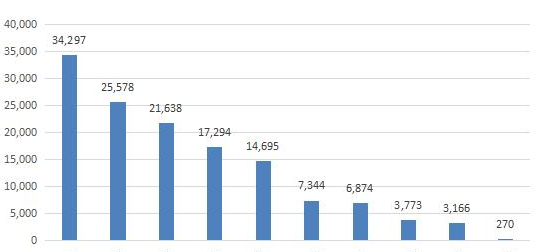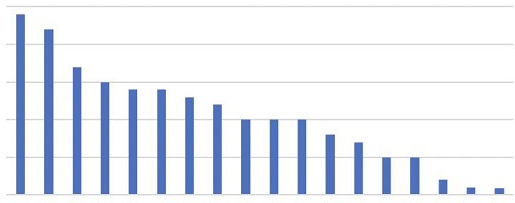电脑网页打不开怎么回事
电脑网页打不开怎么回事?电脑没有断开网络,却打不开网页,这是怎么回事呢?通常由于电脑的DNS解析出现问题,所以才会导致网页打不开,下面教大家电脑网页打不开怎么回事的解决办法。
一、清除DNS解析缓存
关于电脑网页打不开怎么回事的问题,系统一般会缓存平时常用的DNS地址,这样能加速对网络的快速访问,但有时候这些DNS地址由于某种原因导致不正常,这会使网页无法正常打开,就会导致网页无法打开。清楚DNS缓存后一般就能解决问题了。
步骤1、按住快捷键“Windows+R键”,然后在弹出的对话框中输入“CMD”,再按 Enter键,如下图所示;
步骤2、在新弹出的命令提示符窗口中输入“ipconfig /displaydns”,便可查看到系统之前使用过的DNS地址,如下图所示:
步骤3、再输入命令“ipconfig /flushdns”。该命令的主要作用是清楚DNS解析缓存,如下图所示:
步骤4、再成功刷新DNS解析缓存后,重新打开浏览器,打开网页是否能正常打开网页了呢?
二、手动设置DNS解析服务器
若清除系统DNS解析缓存后,还不能正常打开网页,那就有可能是当前系统使用的DNS解析服务器出故障了。一般情况下,上网都是通过路由器自动获取IP地址和DNS服务器地址,所以接下来要手动设置系统的DNS解析服务器地址。
步骤1、打开控制面板→查看网络状态和任务→更改适配器设置;
步骤2、找到网络连接→右键属性→进入本地连接属性设置页面,如下图所示:
步骤3、在网络连接属性窗口中,找到 Internet协议版本4(TCP/IPv4),然后点击“属性”,如下图所示;
步骤4、在Internet协议版本4(TCP/IPv4)的属性设置窗口中,我们选择“使用下面的DNS服务器地址”,并且在下面的DNS服务器地址栏中输入相应的DNS服务器地址,最后点击“确定”,如下图所示:

笔记本浏览器打不开网页怎么回事?
1、在电脑左下角搜索栏输入【cmd】,点击确定;
2、在弹出的CMD命令行界面输入 ipconfig 点击回车;
3、在弹出的网络信息界面, 查看DNS一项是否有相关数据;
4、如何没有获取到可以右键点击电脑右下角【网络】选项,在弹出的菜单栏点击【打开网络和共享中心】;
5、进入网络属性界面,点击左上方【适配器设置】;
6、在网络列表中找到当前正在连接的网络,右键点击选择【属性】;
7、进入设置对话框,双击打开internet协议 v4选项;
8、进入编辑栏,勾选【手动输入DNS】,然后输入正确的DNS服务器地址,点击确定即可。
请您联系QQ(992 5835),本网站将在收到信息核实后24小时内删除相关内容。
- 电脑网页打不开怎么回事?笔记本浏览器打不开网页怎么回事?(2022-08-26)
- 森海塞尔MOMENTUM 4无线耳机上架 采用可旋转耳罩和圆形头箍(2022-08-26)
- Nreal Air AR眼镜评测 太阳镜造型重量仅有79g(2022-08-26)
- 降噪之王BOSE新一代真无线耳机来了(2022-08-26)
- 大疆发布全新无人机DJI Avata 佩戴飞行眼镜穿越摇杆人机合一(2022-08-26)
- 电脑网页打不开怎么回事?笔记本浏览器打不开网页怎么回事?(2022-08-26)
- 做电商需要学哪些基础?电商运营基础知识(2022-08-26)
- 优调拖鞋,诠释健康、环保的生活方式(2022-08-26)
- Intel公布游戏神技XeSS 性能轻松翻倍(2022-08-26)
- AirPods Pro 2将支持LE Audio 最低20ms的蓝牙传输延迟(2022-08-26)
- 魅族PANDAER推出全新认证系统 杜绝盗版产品鱼目混珠(2022-08-26)
- 森海塞尔MOMENTUM 4无线耳机上架 采用可旋转耳罩和圆形头箍(2022-08-26)
- Nreal Air AR眼镜评测 太阳镜造型重量仅有79g(2022-08-26)
- 降噪之王BOSE新一代真无线耳机来了(2022-08-26)
- 华程国旅集团成功组织京津地区同业赴锡林郭勒盟考察交流!(2022-08-26)
- 大疆发布全新无人机DJI Avata 佩戴飞行眼镜穿越摇杆人机合一(2022-08-26)
- 常熟莫城街道探索“党建+政务”模式 助力商户开业(2022-08-26)
- 最新!专家对《苏州市地图集》编制设计方案进行评审(2022-08-26)
- 张家港市“江南桃源小镇”两个项目荣获“江苏人居环境范例奖”(2022-08-26)
- 触“温”即赔!苏州保险行业气象指数保险已赔付金额超742万元(2022-08-26)
- 千里驰援!国网苏州供电公司应急发电车驰援四川(2022-08-26)
- 苏州市环卫处机务中心持续支援金庭镇抗旱保绿工作(2022-08-26)
- 最新进展!尹山大桥老桥日前全部拆除(2022-08-26)
- 科技治“癣”!姑苏区试点防涂鸦涂料解决老旧小区管理顽疾(2022-08-26)
- 观热点:广西昨日新增本土无症状感染者13例(2022-08-26)
- 焦点热讯:陕西河南等地暴雨来袭 南方高温渐呈颓势(2022-08-26)
- 环球热议:“转正”的家庭教育指导师,是家政工的新赛道吗?(2022-08-26)
- 全球快讯:海南昨日新增本土确诊111例 新增本土无症状感染者285例(2022-08-26)
- 精选!国家卫健委:昨日新增本土确诊病例262例(2022-08-26)
- 太仓:推动党的建设与国有企业发展高效融合 打造高质量发展“红色引擎”(2022-08-26)
- 张家港元丰社区新增105个停车位 满足社区居民停车需求(2022-08-26)
- 苏州高新区通安镇开办首期SYB创业培训班(2022-08-26)
- 家门口的人社服务站!吴门桥街道首家职业指导工作室开课了(2022-08-26)
- 圆满收官!高尔夫尊中国(室内)公开赛掀起大众高尔夫文化新热潮(2022-08-26)
- 7月苏州粮油批发价格指数小幅下跌 菜油每500克下跌0.5元(2022-08-26)
热点排行
- 1 HarmonyOS 3.0将于7月27日发布 13款机型首发升级流畅度再次提升
- 2 手机销量惨淡出货量持续暴跌 消费者普遍放慢升级周期
- 3 微软新款Surface Duo被砍 短暂现身后紧急下架相关信息已被删除
- 4 iPhone 14 Pro Max镜头太大 厚度增加镜头激凸严重
- 5 三星官宣Galaxy Z Flip4 搭载高通骁龙8+旗舰处理器
- 6 一文看懂200W快充旗舰iQOO 10系列 首度支持5G双卡双通
- 7 Windows 11 2023新版25163推送 优化临近分享功能
- 8 微信iOS版升级 打开时支持消息通知横幅引热议
- 9 微信iOS版迎来8.0.26正式版升级 新增“消息通知横幅”功能
- 10 小米13曝光首批搭载骁龙8 Gen2机型
本站违法和不良信息举报 联系邮箱: 5855973@qq.com
关于我们| 客服中心| 广告服务| 建站服务| 联系我们
中国焦点日报网 版权所有 沪ICP备2022005074号-20,未经授权,请勿转载或建立镜像,违者依法必究。